段落パネルについて
段落パネルの独自性は、次の機能を備えている点にあります。
- 段落間の垂直方向の間隔の大きさを制御します。
- 左および右インデントや、最初の行のみのインデントを適用します。
- 複数のタブ位置を異なる距離で作成する—を複数回タップして不規則な間隔を設定できます。
- 均等割付されるテキストの動作を調整する—テキストを左右の両マージンに沿ってフラッシュできるように文字や語句間の間隔がどのようにアプリケーションによって計算されるかを制御できます。
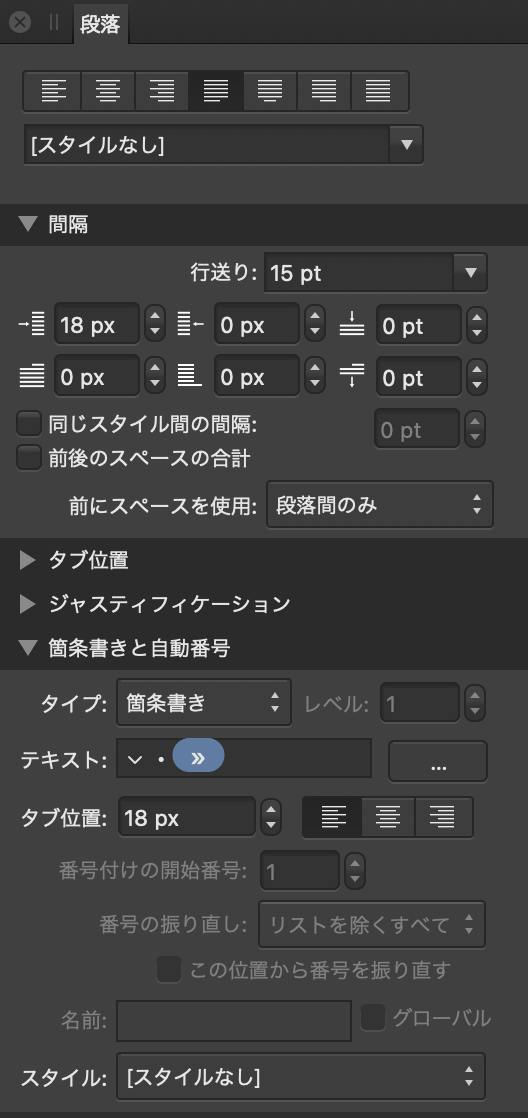
次のパネルオプションを使用できます。
- [左揃え]—左マージンに沿った段落の配置を設定します。
- [中央揃え]—左右の各マージンから等距離になるような段落の配置を設定します。
- [右揃え]—右マージンに沿った段落の配置を設定します。
- [両端揃え(左)]—左右両方のマージンに合わせた段落の配置を設定します。段落の最終行は左揃えになります。
- [両端揃え(中央)]—両端揃え(左)と同様ですが、段落の最終行は中央揃えになります。
- [両端揃え(右)]—両端揃え(左)と同様ですが、段落の最終行は右揃えになります。
- [両端揃え(すべて)]—両端揃え(左)と同様ですが、段落の最終行は長さにかかわらず両端揃えになります(強制両端揃えとも呼ばれます)。
- [テキストスタイル]—選択されているテキストに段落のテキストスタイルを適用します。
間隔
- [行間]—段落内でのテキストのベースライン間の距離(行と行の間の縦方向の隔たり)を制御します。ポップアップメニューから選択します。次のオプションがあります。
- [デフォルト]—行間をフォントのデフォルト値(1行)に設定します。
- [固定値]—固定の間隔を設定します(行間の用途ではその他のテキスト属性が無視されます)。ポップアップメニューにあるプリセットを使用して調整できます。
- [%(高さ)]—テキストのサイズのパーセントに基づいて間隔を設定します。ポップアップメニューにあるプリセットを使用して調整できます。
- [最小値]—最小の間隔を設定します(その他のテキスト属性によっては実際の行間が広くなる場合があります)。ポップアップメニューにあるプリセットを使用して調整できます。
- [倍数]—行間をデフォルト値を基準として制御します。ポップアップメニューにあるプリセットを使用して調整できます。
 [左インデント]—段落全体(先頭行を除く)に適用される左インデントを制御します。
[左インデント]—段落全体(先頭行を除く)に適用される左インデントを制御します。 [右インデント]—段落全体に適用される右インデントを制御します。
[右インデント]—段落全体に適用される右インデントを制御します。 [段落前の間隔]—段落の前に設定する垂直方向の間隔を制御します。デフォルトでは、これは列の先頭には適用されず、[前にスペースを使用:]ポップアップメニューから変更できます。
[段落前の間隔]—段落の前に設定する垂直方向の間隔を制御します。デフォルトでは、これは列の先頭には適用されず、[前にスペースを使用:]ポップアップメニューから変更できます。 [先頭行インデント]—段落の先頭行に適用されるインデントを制御します。
[先頭行インデント]—段落の先頭行に適用されるインデントを制御します。 [最終行アウトデント]—段落の最終行に適用されるアウトデントを制御します。
[最終行アウトデント]—段落の最終行に適用されるアウトデントを制御します。 [段落インデントの後]—段落の後に設定する垂直方向の間隔を制御します。
[段落インデントの後]—段落の後に設定する垂直方向の間隔を制御します。- [同じスタイル間の間隔]—このチェックボックスをオンにすると、同じスタイルの段落間の間隔を手動で設定できます。
- [前後のスペースの合計]—このチェックボックスがオンのとき、[段落の前のスペース]および[段落の後のスペース]の設定を使用して段落間の間隔が決定されます。
- [前にスペースを使用:]—[段落の前のスペース]設定がテキストに適用される条件を制御します。ポップアップメニューから選択します。
タブ位置
- [デフォルトのタブ位置]—タブ()の挿入時に文字の前に追加される水平方向の標準間隔を制御します。
- [新規タブ位置の追加]—タブ位置を新たに追加します。
- [選択タブ位置の削除]—選択されているタブ位置を削除します。
- [タブ終点配置]—選択されているタブ位置の配置を設定します。
- [タブ位置リーダー]—選択されているタブ位置を示すために表示される文字を設定します。
両端揃え
- [最小単語間隔]—許容される最小の間隔を設定します。
- [望ましい単語間隔]—単語間の適切な間隔を設定します。
- [最大単語間隔]—許容される最大の間隔を設定します。
- [最小文字間隔]—許容される最小のトラッキングを設定します。
- [望ましい文字間隔]—段落が両端揃えで配置される場合の単語内の適切なトラッキング(文字どうしの間隔)を設定します。
- [最大文字間隔]—許容される最大のトラッキングを設定します。
ビュレットと番号付け
- [タイプ]—ビュレットまたは番号付けのリストのタイプをポップアップメニューから選択します。
- [レベル]—リストレベルを入力します。
- [テキスト]—リストに使用するシンボルや、シンボルとテキストの間隔を調整することができます。下向き矢印または[その他]ボタンをクリックすると、別のシンボルを検索できます。
- [タブ位置]—タブキーを押したときにリスト内でテキストが移動する距離を調整します。
- [配置]—[左揃え]、[中央揃え]、または[右揃え]から選択します。
- [番号付けの開始番号]—番号付けリストの場合、リストの開始番号を調整できます。
- [番号付けの再開]—番号付けリストの場合、リスト内のある特定のポイントで番号付けを再開できます。
- [番号付けを今すぐ再開]—このチェックボックスをオンにすると、リスト内の現在のポイントから番号付けをすぐに再開します。
- [名前]—リストに名前を付けます。
- [グローバル]—このチェックボックスをオンにすると、このリストがデザイン内で何度も使用できるようになります。
- [スタイル]—ポップアップメニューからスタイルを選択するか、[新規]をクリックしてポップアップメニューを使用して新しいスタイルを作成します。